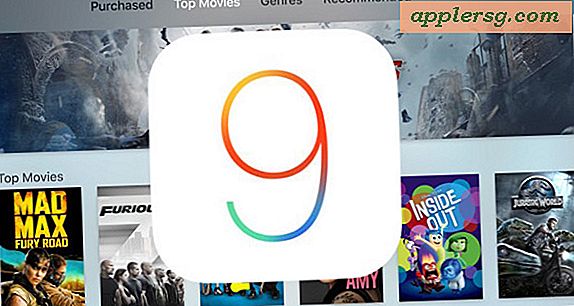Comment désactiver Handoff sur Mac OS

Tous les utilisateurs Mac n'utilisent pas la fonctionnalité Handoff ou souhaitent la garder activée, en particulier si vous partagez un Mac avec un seul identifiant avec d'autres appareils du même foyer, Handoff peut être inutile ou indésirable comme la petite application Handoff L'icône apparaît dans le Dock.
Les versions modernes de Mac OS activent Handoff activé dans le cadre de la suite iCloud et Continuity, mais si vous n'êtes pas intéressé par Handoff ou si vous ne le souhaitez pas pour une autre raison, vous trouverez qu'il est très facile de désactiver Handoff sur le Mac. Lorsque vous désactivez Handoff sous Mac OS, les icônes Handoff n'apparaissent plus à l'extrême gauche du Dock lorsque d'autres appareils iCloud ont des sessions d'application à reprendre ou à envoyer au Mac. De plus, en désactivant Handoff sur Mac, vous perdrez également d'autres fonctions de Continuité, mais si vous ne les utilisez pas, vous ne manquerez probablement pas cela.
Comment désactiver Handoff sur un Mac
- Allez dans le menu Apple et choisissez "Préférences Système" puis allez dans le panneau de préférences "Général"
- Près du bas des préférences générales dans Mac OS, recherchez "Autoriser le transfert entre ce Mac et d'autres périphériques iCloud" et décochez la case pour désactiver Handoff

C'est tout, il n'est pas nécessaire de désactiver Handoff sur d'autres appareils iOS ou Mac si vous ne voulez simplement pas qu'ils partagent des sessions d'applications Handoff avec ce Mac particulier, mais si vous voulez arrêter complètement la fonctionnalité, vous voudrez répéter la désactiver le processus sur d'autres appareils aussi.
Bien que Handoff soit excellent car il permet aux utilisateurs de transférer et de reprendre des sessions dans des applications entre un Mac et d'autres Macs ou appareils iOS connectés via iCloud, si vous ne l'utilisez pas, vous pouvez simplement désactiver la fonctionnalité. Il est également très facile de se rallumer, donc si vous changez d'avis, vous pouvez simplement inverser le réglage et utiliser Handoff comme vous le feriez normalement.
Gardez à l'esprit qu'en désactivant Handoff vous perdrez également l'accès à Universal Clipboard entre un Mac et un appareil iOS et, évidemment, la possibilité de reprendre les sessions Handoff dans iOS.
Si vous désactivez Handoff simplement parce que vous ne savez pas comment l'utiliser avec votre Mac et un autre Mac, iPhone ou iPad, vous pouvez prendre le temps d'apprendre comment activer et utiliser Handoff sur Mac et iOS, vous constaterez que c'est une fonctionnalité géniale qui peut être utilisée de manière intensive, en rendant les transitions entre travailler sur un iPhone et un iPad et un Mac beaucoup plus fluides.